Bandicam 录制窗口构成
【屏幕录制模式】有两种模式,您可以选择录制区域的 “矩形窗口” 或者 “全屏” 。
【屏幕录制 - 矩形窗口】
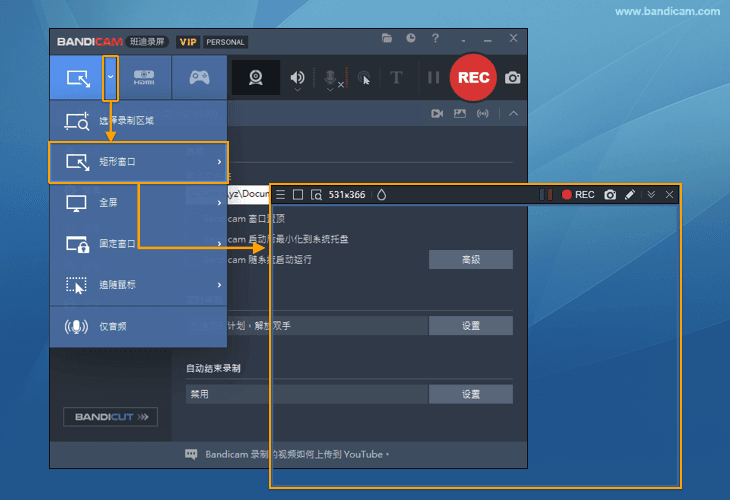
【屏幕录制模式】选择 “矩形窗口“后,弹出区域录制的 “矩形窗口”。» 矩形窗口录制方法
【屏幕录制 - 全屏】
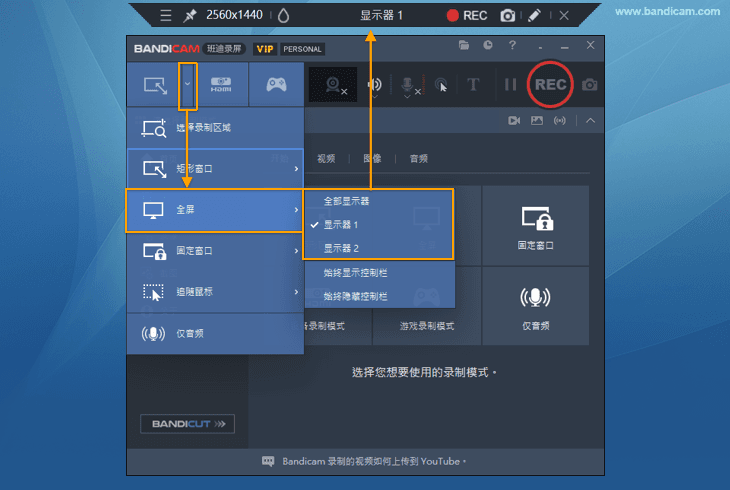
【屏幕录制模式】选择 “全屏”后,桌面最上方显示 “录制控制条"。» 全屏录制方法
【录制窗口】- 菜单

- 您可以查看 “屏幕录制窗口” 的主菜单
- 您可以选择录制整个屏幕还是部分屏幕
- 点击【选择录制区域】后,将鼠标移动到要录制的区域,就会自动选择录制目标
- 录制屏幕的一部分时,您可以按照预置的尺寸进行录制
- 您可以在屏幕上添加马赛克、模糊效果
- 按住此位置可以移动 ‘屏幕录制窗口’ 的位置
- 音量波动条,蓝色是扬声器声音,红色是麦克风声音
- 点击 “【● REC】” 按钮以对窗口内的屏幕进行录制 (快捷键:F12)
- 点击 “相机” 图标,以将窗口内的屏幕捕获为【图像】(快捷键:F11)
- 用于录制前或录制过程中在屏幕上实时添加手绘涂鸦、白板效果、荧光笔、圈框等各种注释
- 点击可以将控制栏切换至下方
- 您可以直接拖动以缩放录制窗口的大小
【录制窗口】- 添加预置

您可以将录制区域的当前位置和窗口尺寸保存为预置。
通过按住键盘上的 Shift 键的同时在屏幕录制窗口中右击鼠标,即可添加当前录制区域大小作为预置设置。
【录制窗口】- 屏幕画笔功能

- 您可以在制作课程、讲解视频或做简报时使用 Bandicam 的实时绘图工具,在录制过程中实时添加画笔笔、荧光笔、箭头、方框、序号、以及文本输入等。
- 单击白板图标,即可在白板背景上添加注释做板书。 » 相关帮助:PC 屏幕实时笔画(板书功能、屏幕笔记)
屏幕画笔功能的内置快捷键
- Ctrl + Alt + D : 屏幕画笔工具打开/关闭
- Ctrl + Alt + 1 : 光标(鼠标操作)
- Ctrl + Alt + 2 : 画笔
- Ctrl + Alt + 3 : 荧光笔
- Ctrl + Alt + 4 : 直线
- Ctrl + Alt + 5 : 箭头
- Ctrl + Alt + 6 : 方框
- Ctrl + Alt + 7 : 序号
- Ctrl + Alt + 8 : 文字
- Ctrl + Alt + 9 : 橡皮
- Ctrl + Z : 撤销执行
- Ctrl + Y : 恢复执行
- Shift + 图形(线条) : 用于绘制正方形或垂直/水平线
- Delete : 全部清除
- ESC : 全部清除 + 关闭绘图工具
【录制窗口】- 隐藏录制窗口
- 要隐藏录制窗口,请点击隐藏录制窗口(快捷键:Ctrl+Alt+H)或使用 “追随鼠标” 录制功能。
- 此外,还有多种方法可以隐藏 Bandicam 主窗口。 » 自动隐藏录制窗口的方法

【录制窗口】- 隐藏窗口中查看录制状态
如果您将 Bandicam 图标设置为在任务栏上可见,那么即使录制窗口被隐藏,您也可以确认录制状态。(红色图标 = 录制中、灰色图标 = 暂停、绿色图标 = 等待录制)
![]()
